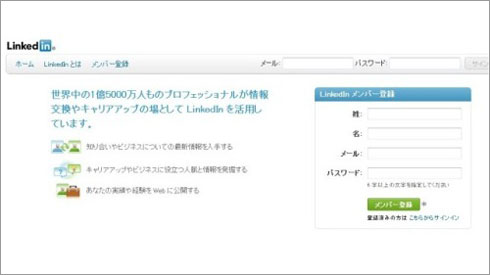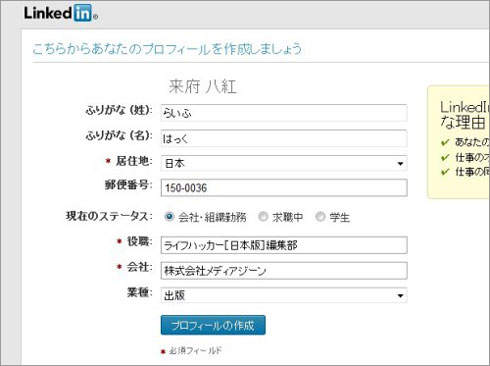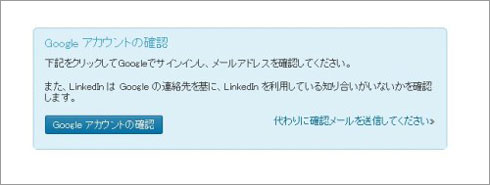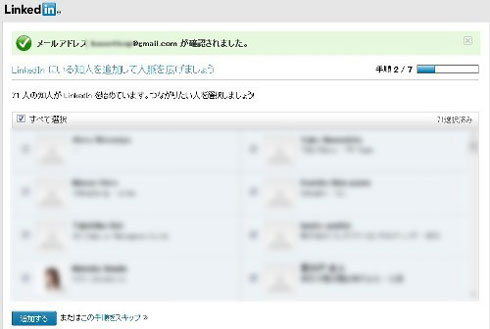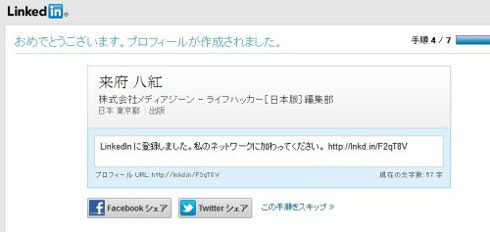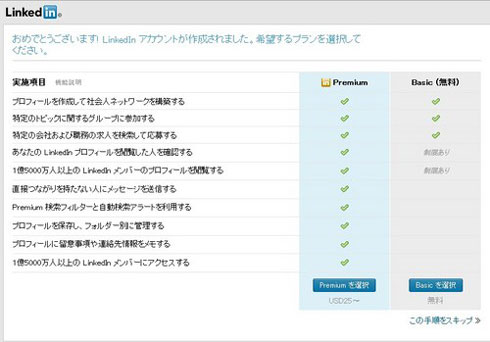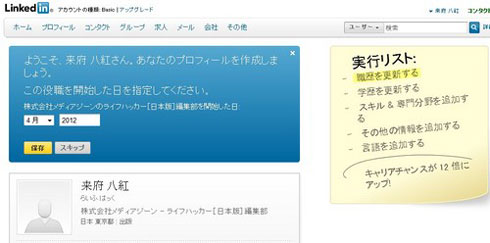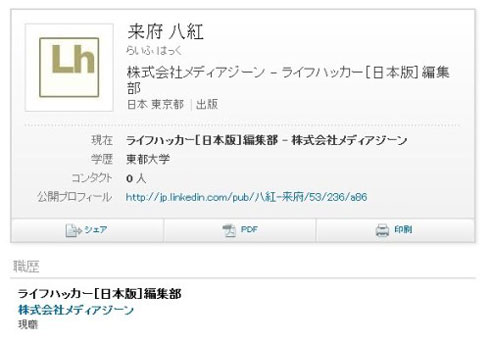キャリアアップを加速させる、LinkedInの「4つ」の特色&登録方法:3分LifeHacking(2/2 ページ)
ステップ1:アドレスとパスワードを入力
始めてLinkedInにアクセスすると、メンバー登録画面になります。ここで、姓名と登録したいメールアドレスを入力して「メンバー登録」ボタンをクリックします。
ステップ2:自分のプロフィールを作成
続いてプロフィールを作成します。居住地や役職、会社名などを入力します。現在のステータス欄では「会社・組織勤務」「求職中」「学生」から選べます。
ステップ3:メールアドレスを「承認」
プロフィール作成が終わると、登録したメールアドレスの承認を求めます。例えばGmailの場合は、Googleアカウントへの許可を求められるので「承認」をクリック。登録したメールアドレスに招待メールが届くので、本文URLをクリックしてLinkedInにサインインしましょう。
ステップ4:知り合いを追加(スキップ可能)
LinkedInをやっている知り合いが何人か候補として出てくるので、知り合いを自分の人脈(LinkedInでは「コンタクト」と呼びます)に追加しましょう。まだLinkedInを始めてない人を調べるには、メールアドレスから検索します。このステージはスキップ可能です。
ステップ5:TwitterもしくはFacebookで自分のプロフィールを共有(スキップ可能)
コンタクトの登録が終わったら、自分のプロフィールページをソーシャルなつながりで共有しましょう。FacebookもしくはTwitterで共有できます。このステージもスキップ可能です。
ステップ6:プレミアム(有料版)はさらに高機能
ベーシック(無料版)とプレミアム(有料版)についての案内が出てきます。プレミアム版ではプロフィールを保存、管理できるプロフィールオーガナイザー、プロフィール閲覧ユーザーのチェック機能など、ベーシックタイプより機能が拡充しています。
ステップ7:「職歴」「学歴」「スキル&専門分野」などを入力する(各項目スキップ可能)
続いて職歴や学歴などを入力します。入力は必須ではありませんが、できるだけ多くの情報を共有した方が、より多くの人に見てもらえます。
ステップ8:プロフィールの完成
全てのプロフィール項目に入力が終われば、プロフィールの完成です。後は自分の会社、出身校で検索して自分のネットワークを増やしていきましょう。
以上、LinkedInの設定方法や主機能を説明してきました。既存のSNSはプライベート用として利用し、LinkedInは「ビジネス用SNS」として利用するというのもありかと。まだ始めていない人は、これを機にアカウント作成を検討してはいかがでしょうか。
関連記事
- Webサービス図鑑/SNS:LinkedIn
 日本はToDo活用が最も低い――LinkedIn「ビジネス習慣調査」
日本はToDo活用が最も低い――LinkedIn「ビジネス習慣調査」
LinkedInは世界15カ国、6580人を対象に「ビジネス習慣に関する意識調査」を実施した。ToDoを作っているか、またその消化率について国別、性別などで傾向が見られた。 LinkedInは顔写真が一番長く見られてる
LinkedInは顔写真が一番長く見られてる
企業の採用担当は、LinkedInの個人ページ内のどこに注目するのか? 担当者の視線を追跡した情報分析により、プロフィールの中でも顔写真への注目が高いことが分かりました。 CEOの気持ちは前向きだが……本音を言えないソーシャルメディア
CEOの気持ちは前向きだが……本音を言えないソーシャルメディア
IBMの調査によると世界のCEOは大分ソーシャルメディアへの期待が高まっているようです。ですが、実際の現場はどうでしょうか。
関連リンク
copyright (c) mediagene Inc. All rights reserved.
人気記事ランキング
- 爆売れだった「ノートPC」が早くも旧世代の現実
- VPNやSSHを狙ったブルートフォース攻撃が増加中 対象となる製品は?
- 生成AIは検索エンジンではない 当たり前のようで、意識すると変わること
- HOYAに1000万ドル要求か サイバー犯罪グループの関与を仏メディアが報道
- ランサムウェアに通用しない“名ばかりバックアップ”になっていませんか?
- PHPやRust、Node.jsなどで引数処理の脆弱性を確認 急ぎ対応を
- 「Gemini」でBigQuery、Lookerはどう変わる? 新機能の詳細と利用方法
- GoogleやMetaは“やる気なし”? サポート詐欺から自力で身を守る方法
- 攻撃者が日本で最も悪用しているアプリは何か? 最新調査から見えた傾向
- PAN-OSにCVSS v4.0「10.0」の脆弱性 特定の条件で悪用が可能に